Відключення Firewall в CentOS 7
В операційній системі CentOS 7 за замовчуванням використовується FirewallD - інструмент управління брандмауером. Рішення підтримує протоколи IPv4 і IPv6 і дозволяє адмініструвати окремі ділянки мережі. Деякі служби і додатки звертаються до цієї утиліті для настройки брандмауера, а вона, в свою чергу, оперативно синхронізує всі правила. Можливі ситуації, коли такий інструмент необхідно відключити, наприклад, для налагодження роботи інтернету. На допомогу прийдуть два різних методу, кожен з яких зручний по-своєму.
зміст
Відключаємо Firewall в CentOS 7
Сьогодні ми не будемо розглядати доступні альтернативи FirewallD, що встановлюються в систему додатково. Про методи відключення таких інструментів ви можете дізнатися в офіційній документації до них. Єдине - в кінці статті ми наведемо основні команди, які будуть корисні для користувачів, які активно використовують стандартний інструмент під назвою iptables. Однак зараз давайте зупинимося на згаданому вище фаєрволі.
Перед переходом до інструкцій хотілося б показати, як через стандартну команду визначається поточний стан FirewallD, адже якщо він і так неактивний, відключати його не доведеться.
- Відкрийте класичну консоль, наприклад, через меню «Додатки».
- Введіть команду
sudo firewall-cmd --state. - Підтвердіть обліковий запис суперкористувача шляхом введення пароля.
- З'явиться всього один рядок, яка буде свідчити про статус фаервола. Значення «running» говорить про те, що зараз сервіс функціонує.
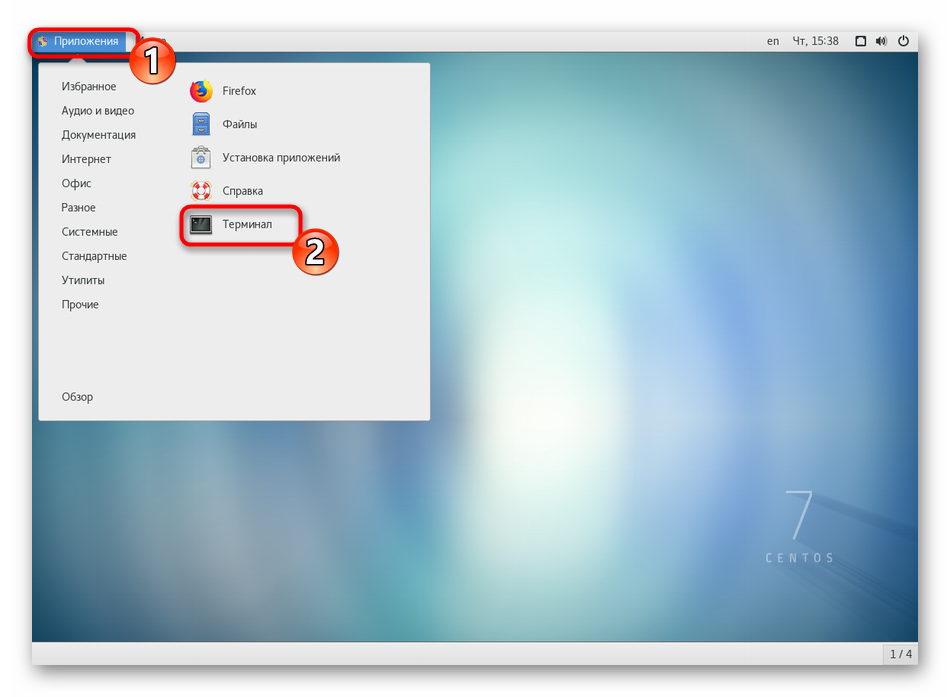
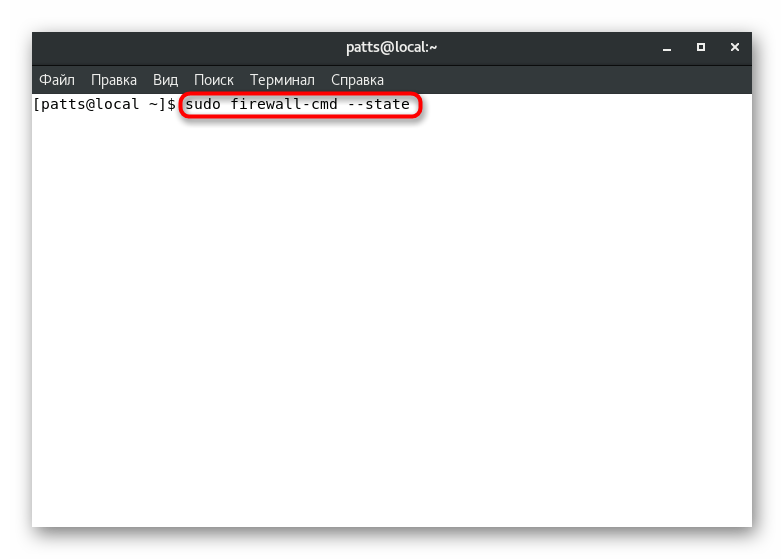
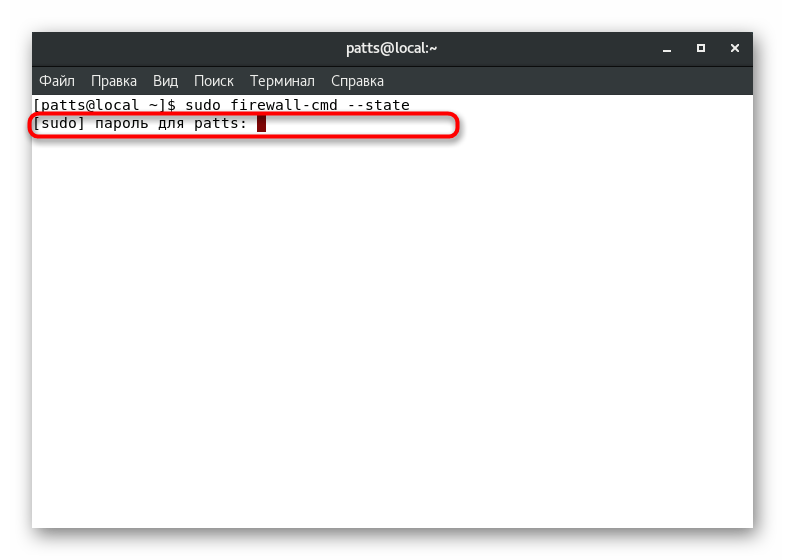
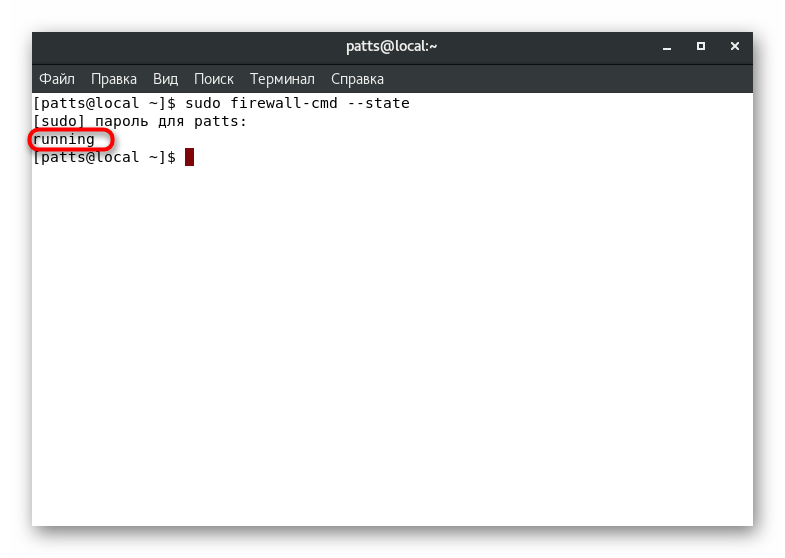
Радимо використовувати розглянуту команду кожен раз, як потрібно дізнатися стан функціонування FirewallD.
Спосіб 1: Відключення для поточної сесії
Тимчасове відключення фаервола дозволить здійснити всі необхідні дії з мережею в поточній сесії, а після її перезапуску утиліта знову повернеться в робочий стан. Зупинка проводиться за допомогою однієї вбудованої команди. Запустіть «Термінал» і введіть sudo systemctl stop firewalld , а потім натисніть на Enter.
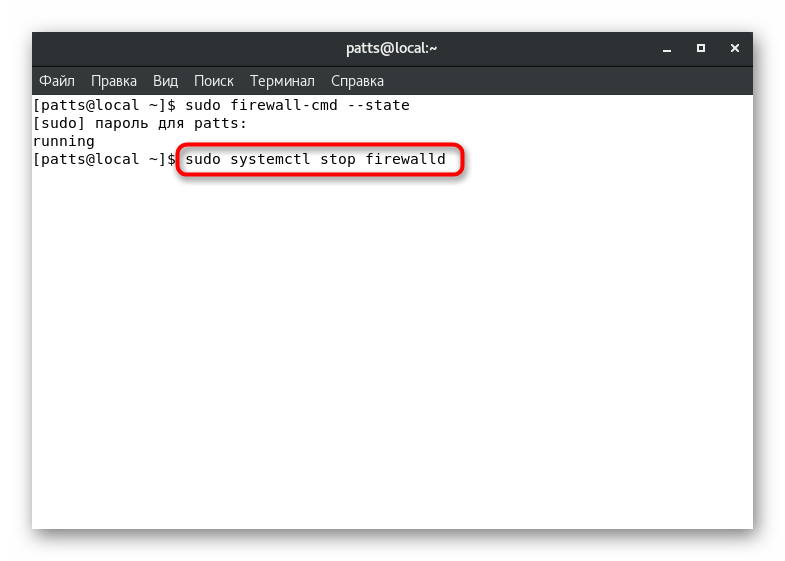
На жаль, після активації команди на екрані не з'явиться жодних повідомлень, за якими можна було б зрозуміти, що процес завершився успішно. Настійно рекомендуємо прописати sudo firewall-cmd --state , щоб дізнатися статус FirewallD на даний момент. Ви повинні побачити результат «not running».
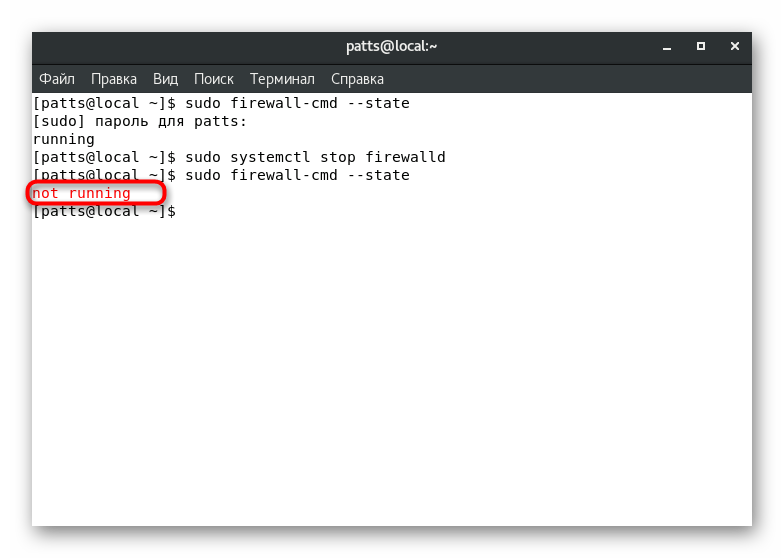
Звичайно, подібне відключення Firewall виконується досить швидко, але, як уже було сказано, всього на одну активну термінальну сесію. Однак деяких користувачів не влаштовує такий варіант, тому їм краще звернутися до наступного керівництву.
Спосіб 2: Перманентне відключення
Відключення фаервола на постійній основі проводиться через внесення змін до конфігураційний файл. Самостійно нічого вписувати або міняти не доведеться, вся операція полягає в вводите відразу кілька команд. Почати варто з зупинки захисника:
- Вставте в рядок введення
sudo systemctl stop firewalld, щоб зупинити міжмережевий екран. - Надрукуйте пароль для надання прав суперкористувача. Введені при цьому символи відображатися не будуть.
- Вимкніть службу, відповідальну за автоматичний запуск фаервола при старті операційної системи, вказавши
sudo systemctl disable firewalld. - Забороніть іншим службам запускати FirewallD через команду
sudo systemctl mask --now firewalld. В результаті повинна з'явитися рядок з повідомленням про створення нового файлу «Created symlink from /etc/systemd/system/firewalld.service to / dev / null», що означає, що операція завершена успішно.
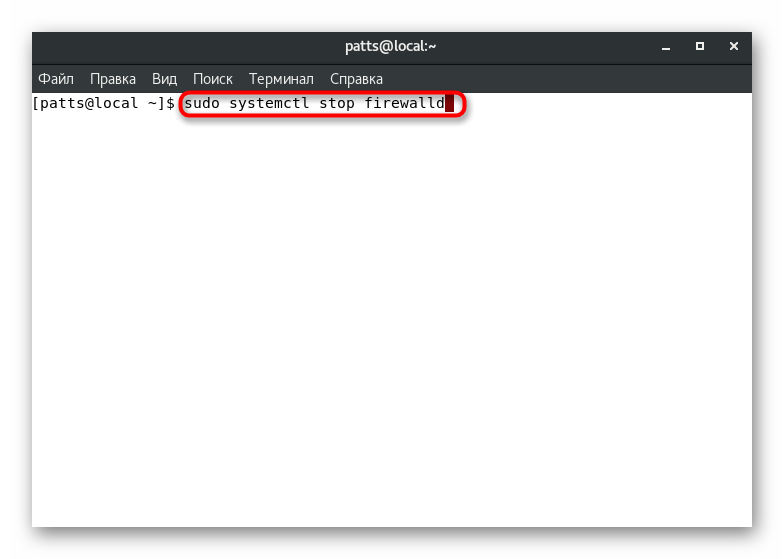
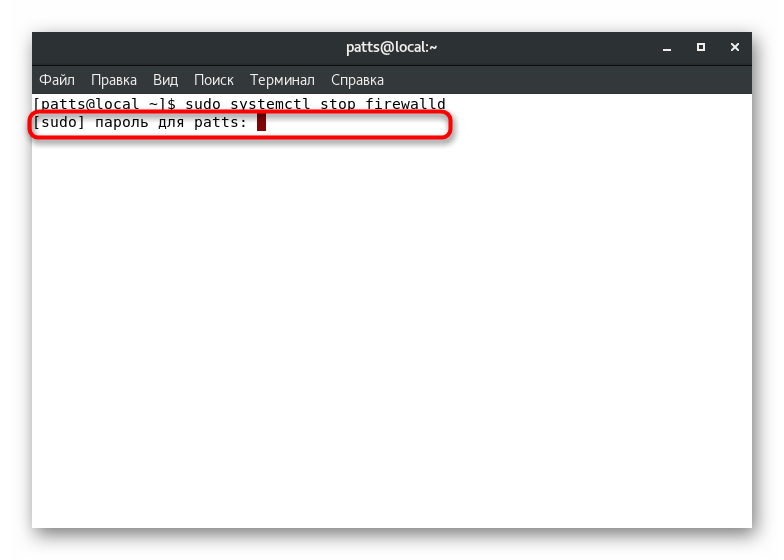
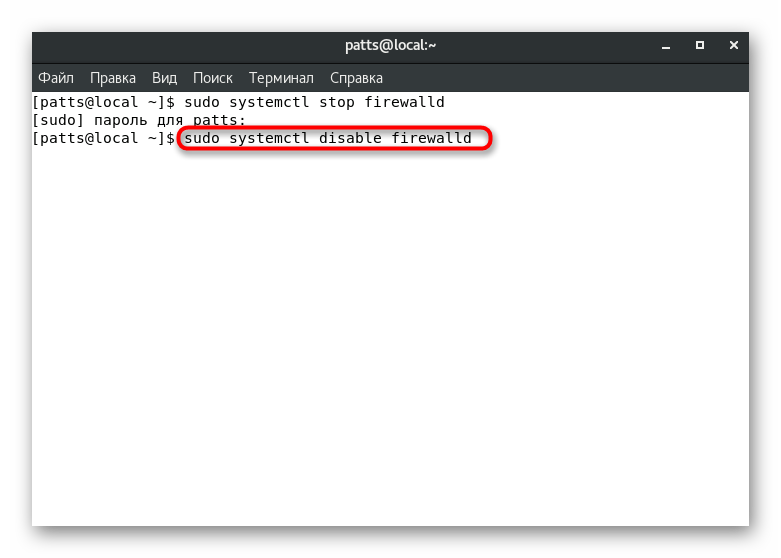
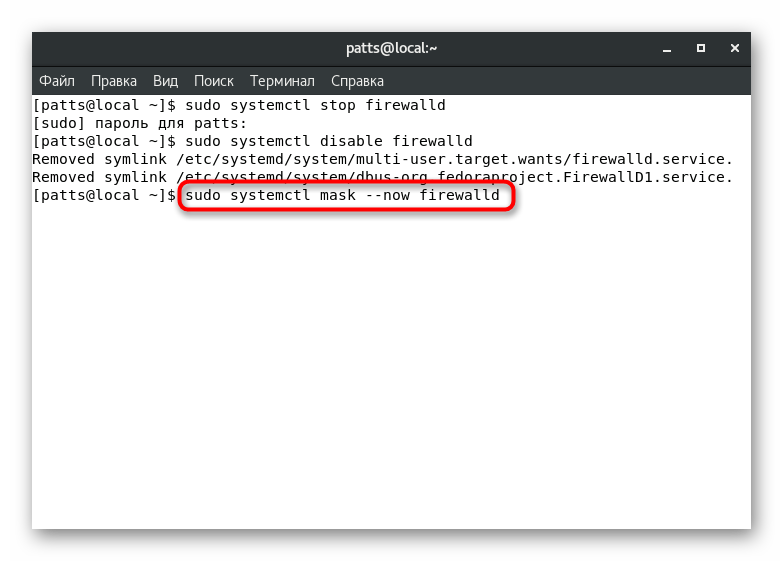
Як і обіцяли, додатково покажемо команди, що дозволяють відключати інший популярний Firewall в системі CentOS - iptables. Якщо ви використовуєте протокол IPv4 черзі активуйте такі рядки:
sudo service iptables save
sudo service iptables stop
sudo chkconfig iptables off
Для IPv6 вміст трохи змінюється на:
sudo service ip6tables save
sudo service ip6tables stop
sudo chkconfig ip6tables off
Іноді виникають ситуації, коли навіть після відключення брандмауера проблеми із з'єднанням в мережі все ще залишаються. В такому випадку неприємність може ховатися в системі безпеки SELinux. Вимкніть її та перевірте, чи допоможуть такі дії. Детальні інструкції по цій темі знайдете в інший нашій статті за наступним посиланням.
Читайте також: Відключення SELinux в CentOS 7
Тепер ви знаєте про доступні методи відключення Firewall в CentOS 7. Якщо немає впевненості в тому, що проблема полягає саме в цьому інструменті, не варто перманентно відключати його: для початку краще скористатися першим методом, щоб переглянути результативність.